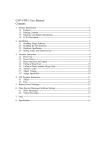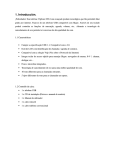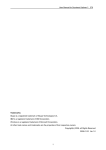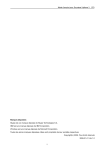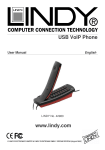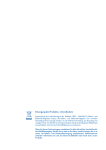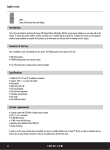Download 1. Einleitung.
Transcript
1. Einleitung. Herzlichen Glückwunsch ! Mit dem Vipfoner 290 haben Sie ein High Tech Produkt erworben mit dem Sie im Internet gratis telefonieren können. Das Vipfoner 290 ist ein Skype ® kompatibles USB Telefon. Mit der Tastatur haben Sie Zugriff auf das Adressbuch, die Lautstärkereglung und Sie können wie gewohnt wählen. Durch die eingebaute Echo-Unterdrückung führen Sie Ihre Gespräche in höchster Klangqualität. 1.1 Technische Daten • USB 1.1 Kompatibel mit USB 2.0. • LCD Display mit Rufnummernanzeige bei eingehenden Anrufen und Adressbuch. • Kompatibel mit dem VoIP Standard (Voic over Internet Protokol) • Schnelltasten für die Benutzung von Skype ® (Menünavigation, 0-9 *, Anrufen, Auflegen, etc....) • Mikrofon und Lautsprecher integriert. • Echo-Unterdrückung für höchste Klangqualität • 10 verschiedene Klingeltöne . • 5 unterschiedliche Klänge für die Warteschleife . 1.2 Packungsinhalt • 1 x USB Telefon • 1 x Installation CD (Driver und Benutzerhandbuch) • 1 Benutzerhandbuch • 1 x Spiralkabel • 1 x Standard Telefonkabel 1 1.3 Beschreibung Funktionstasten 1 7 2 3 8 4 9 5 6 10 11 12 1 Lautsprecher Lautsprecher 2 LCD Display Rufnummernanzeige und Adressbuch 3 Navigationstasten Auswahl des Adressbuches, der Abwesenheit und getätigten Anrufe. 4 Anruftaste Verbinden Herstellen Anrufes. oder Enter Auswahl der Submenüs Anrufe annehmen in eines Bestätigung Der ausgewählten Option 5 Information Direktzugang zur Information 6 Nummerntasten Nummerntasten Telefonnummer. 7 LED Leuchtet bei eingehenden Anrufen 8 Auflegen zur direkten Eingabe Im Gespräch Beenden des Gespräches Abbrechen Verlassen eines Submenüs Löschen der Langer Druck: Löscht alles Kurzer Druck: Löscht ein Zeichen 9 Hold-Taste Stummschaltung des Mikrofons und Parken des Anrufs 10 Mikrofon Mikrofon 11 Klingel Rufton bei eingehendem Anruf 12 Mini USB Anschluss Anschluss für das USB Kabel Ihres PCs 2 1.4 Beschreibung des LCD Displays Anzeige des Adressbuches, der Uhrzeit und Datum * Auswahl der letzten oder nächsten Adresse * Anzeige Telefonnummern des Kontaktes: Name, Büro, Haus und Mobil * Taste zum Aufbau der Telefonverbindung. Anzeige der Anrufe in Abwesenheit * Auswahl der letzten oder nächsten Adresse * Anzeige Telefonnummern des Kontaktes: Name, Büro, Haus und Mobil * Taste zum Aufbau der Telefonverbindung. Liste der Anrufe * Auswahl der letzten oder nächsten Adresse * Anzeige Telefonnummern des Kontaktes: Name, Büro, Haus und Mobil. * Taste zum Aufbau der Telefonverbindung. Optionen * Ruftonlautstärke 8 Lautstärken (0~7) * Einstellungen der Warteschleife * Klingelzeichen * Tastenton 5 Melodien + Ruhe 10 Melodien + Rufton des PCs Tastenton (Aktiv / Inaktiv) Warteschleife * Drücken um den Anruf zu Parken und erneut 3 um den Anruf wieder herzustellen. 2. Installation. 2.1 Installation der Hardware Verbinden Sie das Vipfoner 290 mit einem freien USB Port Ihres PCs. Das System erkennt automatisch ein Audio Zubehör. Das Display des Telefons zeigt das Datum, die Uhrzeit und den Namen des Benutzers an. 2.Installation der Skype ® Software: Falls Sie Skype ® noch nicht Installiert haben sollten finden Sie die aktuelle Version auf: www.skype.com. Sollten Sie bei der Installation irgendwelche Probleme haben sehen Sie bitte in den FAQ´s der Skype ® Webseite nach. 2.3 Treiber Installation 1. Legen Sie die CD, die mit Ihrem Vipfoner™ 290 geliefert wurde in Ihren Computer ein. Es öffnet sich folgendes Fenster: 2. Klicken Sie mit der Maus auf: “Install Vipfoner™ 290 driver” um die Installation zu starten. 4 3. Wählen Sie die Sprache der Installation aus und klicken Sie auf „NEXT“. 4. Klicken Sie erneut auf „NEXT“ 5. Klicken Sie auf „NEXT“ um die Installation vorzusetzen oder auf „CHANGE“ um das Ziel der Installation zu verändern. 5 6. Klicken Sie auf „FINISH“ um die Installation zu beenden. 7. Klicken Sie auf das ICON von SKYWIN um das Programm zu starten. 8. Wenn sich das Fenster mit der Nachricht “Another program wants to use Skype”, wählen Sie “Allow this program to use Skype” und klicken Sie auf OK. Hinweis: Sollten Sie aus Versehen die Option “Do not allow this program to use Skype“, ausgewählt haben müssen Sie Skype ® öffnen und die folgende Schritte ausführen: “Tools Options Privacy „Manage other programs access to Skype”, wählen Sie: “USBPHONESKYPE.EXE” aus, und klicken Sie auf “Change”, und zu guter Letzt wählen Sie die Option die Ihnen am meisten zusagt und schließen die Installation ab.. 6 9. Wenn die Installation erfolgreich abgeschlossen ist zeigt das Telefon auf dem Display einer der folgenden Icons an: USB Telefon verbunden mit Skype USB Telefon nicht gefunden Skype ® nicht gefunden Skype ® nicht Installiert 2.4 Audio Konfiguration Öffnen Sie Skype ®. Klicken Sie auf: ” Tools Options Sound Devices”. Wählen Sie in den Feldern “ Audio In” y “ Audio Out”, USB AUDIO DVICE aus und beenden Sie Ihre eingaben mit „Save“ 3. Die Benutzung des Vipfoner™ 290 3.1 Basis Funktionen und Optionen Um das Telefon einzuschalten drücken Sie die Taste und Skype ® öffnet sich automatisch. Um Aufzulegen oder das Skype ® Fenster zu schließen drücken Sie . Wenn Sie die Navigations- Tasten drücken kommen Sie ins Hauptmenü des Telefons. Um die ausgewählte Option anzuwählen drücken Sie zum Verlassen oder Abbrechen . In der folgenden Tabelle finden Sie das Menü Ihres Vipfoner 290: 7 Adressbuch Adressbuch Anrufe in Abwesenheit Liste der Anrufe in Abwesenheit Anrufliste Liste der Anrufe Lautstärke Warteschleife Optionen Rufton Standard Ton 0~7 8 Lautstärken Leiser Anruf Leise Anruf 01~05 5 Melodien der Warteschleife Ton 01~10 10 verschiedene Klingeltöne Ton PC Ton des Pc´s Ton deaktiviert Tastatur Ton deaktivieren Ton aktiviert Volumenregler 0~5 Tastatur Ton aktivieren 6 Volumenstufen 3.2 Anruf eines Skype ® Users Drücken Sie die Taste und wählen Sie aus der Liste der Skype® Kontakte, der Liste der Anrufe in Abwesenheit oder der getätigten Anrufe Ihren Gesprächspartner aus. Um sich in der ausgewählten Liste zu bewegen nutzen Sie die Navigationstasten. Wenn Sie den Kontakt ausgewählt haben drücken Sie . und der Vipfoner 290 verbindet Sie automatisch mit Ihrem Wunschpartner. Das Gespräch beenden Sie mit . 3.3 Anruf eines Festnetz oder Mobil Telefons (Skypeout) Bevor Sie diese Funktion nutzen können müssen Sie bei Skypeout über die Webseite von Skype® ein Guthaben kaufen. Auf der Webseite www.skype.com finden Sie alle Informationen wie Sie dieses Guthaben kaufen können. Für einen Skypeout wählen Sie die Nummer des gewünschten Gesprächspartners mit der Zifferntastatur des Vipfoner™ 290. Anschließend drücken Sie die Taste . 3.4 Annehmen eines Anrufes Wenn das Telefon klingelt drücken Sie einfach die Taste um das Gespräch anzunehmen. 3.5 Einstellung der Lautstärke Während des Gespräches: Nutzen Sie die Knöpfe um die Lautstärke während des Gespräches zu erhöhen oder zu senken. Offline: Nehmen Sie im Menü Optionen unter Lautstärke die gewünschten Einstellungen vor. 8 3.6 Einstellung der Direktwahl (Speed-dial) Im Skype ® Fenster klicken Sie auf den Kontakt den Sie als Schnellwahl auswählen wollen. Mit der rechten Maustaste können Sie in dem sich öffnenden Fenster Assign Speed-Dial auswählen. Geben Sie die Schnellwahlnummer ein, die Sie diesem Kontakt zuweisen wollen (zum Beispiel 11) und drücken Sie . Um den Teilnehmer anzurufen wählen Sie mit dem Vipfoner™ 290 einfach die 11 und die Taste um den Anruf aufzubauen. 9 4. Driver: Einstellungen Um an das folgende Menü zu gelangen machen Sie mit der rechten Maustaste auf das Icon des Vipfoner™ 290 klicken. Um die Sprache auszuwählen klicken Sie auf Select Language und wählen Ihre bevorzugte Sprache aus. (bis zu 13 verschiedenen Sprachen). Über die About Taste können Sie die Version des Programms Vipfoner™ 290 abrufen. Mit EXIT verlassen Sie dieses Menü. 5. Verwendung mit anderen Programmen 5.1 MSN Messenger Öffnen Sie das Fenster des MSN MESSENGER. Klicken Sie auf Einstellungen Audio and video Setup und folgen Sie den Anweisungen der Installation. Wählen Sie USB audio device als Audio Device aus. 10 5.2 Yahoo Messenger Öffnen Sie den Yahoo Messenger und klicken Sie auf: Actions Call setup und folgen Sie den Anweisungen der Installation. Wählen Sie USB audio device als Audio Device aus. 6. FAQ´s • “Skype® ist geöffnet, reagiert aber nicht wenn ich am Vipfoner™ 290 irgendwelche Tasten betätige” Antwort: Stellen Sie sicher das Skype richtig konfiguriert ist. Lesen Sie dazu Sektion 2.3 dieses Handbuches (Treiber Installation). • “Bei der Benutzung von Skype ® höre ich die Stimme meines Gesprächspartners aus dem Lautsprecher meines Computer statt über das Telefon Vipfoner™ 290” Antwort: Stellen Sie sicher das das USB Telefon als Audio Device eingestellt ist. Überprüfen Sie die Sektion 3.5 Lautstärke Einstellungen) und die Sektion 2.4 (Audio Konfiguration) dieses Handbuchs. Für die Konfiguration von Skype ® sehen Sie in Sektion 2.3 (Treiberinstallation) nach. • “Während eines Telefongespräches mit dem Vipfoner™ 290 kann mein Gesprächspartner mich nicht hören” Antwort: Prüfen Sie ob, an Ihrem Telefon nicht die Funktion „Ruhe“ aktiviert ist. • “Nachdem ich Skype ® mit dem Vipfoner™ 290 genutzt habe kann ich an meinem Computer keine Musik mehr hören” Antwort: Gehen Sie auf das Control Panel Sound and Audio Devices”, und stellen Sie Sound playback and Sound ein, wie auf dem Bild gezeigt: 11 7 .Technische Daten Interface USB 1.1 / Kompatibel mit 2.0 Frequenzgang 100 Hz a 15KHz Rauschabstand 90 dB Betriebsspannung DC 5V Stromaufnahme 90mA Stromverbrauch 0.45 Watt Betriebstemperatur 0ºC to 40ºC Lagertemperatur -10ºC to 60ºC Luftfeuchtigkeit (Betrieb) < 90% Luftfeuchtigkeit (Lagernd) < 95% Unterstützte Betriebssysteme Windows 2000 / XP Betriebssystem für Skype Windows 2000 / XP Abmessungen 50mm(Breite) x 18mm(Tiefe) x 120mm(Höhe) Gewicht 63.5g (ohne Kabel ) Garantie Garantiedauer. Energy Sistem garantiert, dass ihre Produkte zum Kaufzeitpunkt keine Material-, Verarbeitungs- oder Designfehler vorweisen. • • 36 Monate für MP3 Player, Digitale Kameras, Digitale Videokameras, DVD/DivX Player, Mäuse, Ladegeräte, DVD-Rekorder, 5.1 Lautsprecher, DVB-T Receiver, Universalfernbedienungen, Bluetooth und portable Multimedia Player. Für UPS (Uninterruptible Power Supply) und LCD Fernseher beträgt die Garantie 36 Monate ab Kaufdatum (ausgenommen sind Batterien der UPS, die eine Garantiedauer von 24 Monaten haben). Garantiemanagement • • Sie können sich mit der Rechnung oder dem Kassenbon an die Verkaufsstelle wenden, wo Sie das Produkt gekauft haben. Oder Sie füllen das folgende [email protected] 12